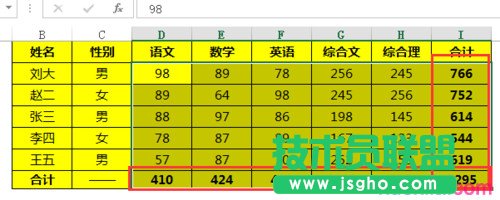excel求和是常常哟啊用到的,那么excel求和快捷键是什么呢?小编为大家整理excel求和快捷键的使用方法,希望可以帮助大家!
excel求和快捷键使用方法
创建一个Excel表格,要求表格中涉及横列或者纵列的数字求和。
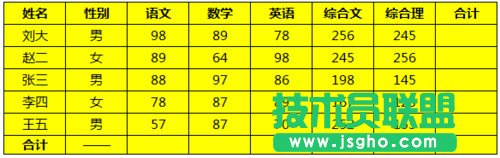
将要进行求和的横或者列的数据选中,注意将求和后数据要出现的表格也要选中,图框内为需要选中的表格区域。
单独求一行的数据之和:将此行需要求和的表格、求完和的表格均选中。同时按Alt和=后,查看表格求和效果,表格求和成功!(多行、单独纵列、多纵列的求和方式与此相同)。
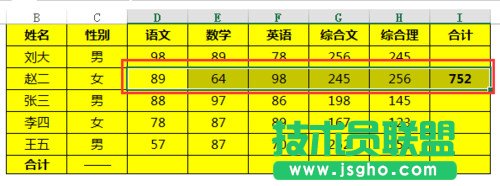
横列数据求和:将横列需要求和的表格、求完和的表格均选中。同时按Alt和=后,查看表格求和效果。
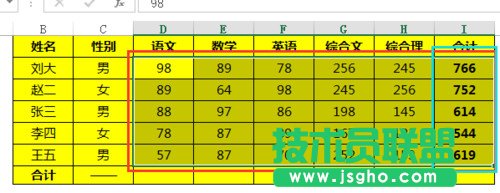
纵列数据求和:将纵列需要求和的表格、求完和的表格均选中。同时按Alt和=后,查看表格求和效果,表格求和成功!
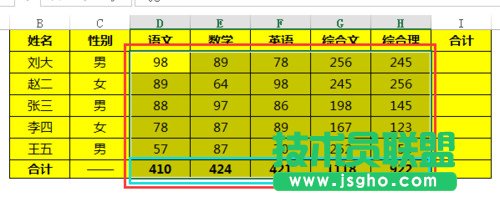
6横列纵列均求和:将横列需要求和的表格、纵列需要求和的表格、求完和的表格均选中。同时按下Alt和=后,查看表格求和效果,表格求和成功!